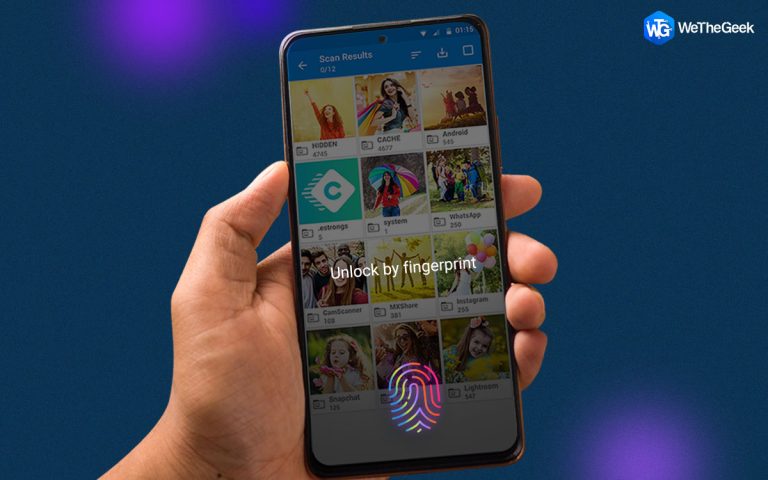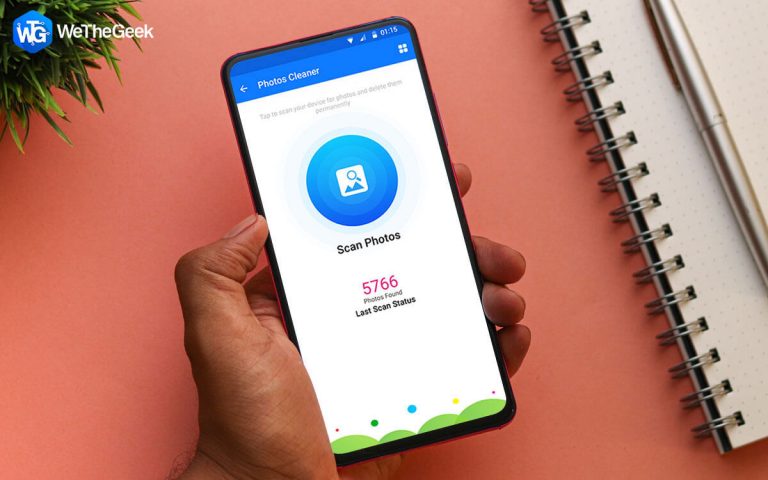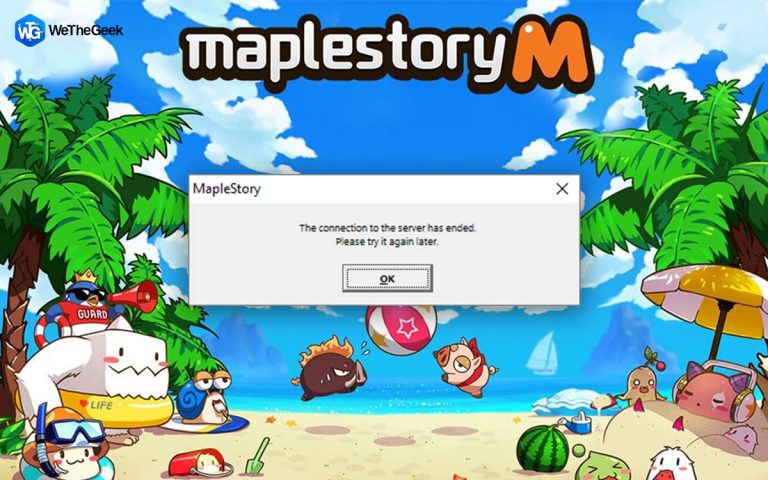Как исправить ошибку «Выполнение кода не может продолжиться» на ПК с Windows?
Многие пользователи Windows упоминали ошибку «Выполнение кода не может продолжиться» на технических форумах. Эта ошибка не позволяет им запускать определенные приложения из-за отсутствия файлов DLL или по какой-либо другой причине. Мы рассмотрели методы, с помощью которых можно исправить ошибку «Выполнение кода не может быть продолжено, поскольку DLL не найдена» на ПК с Windows.
Рекомендованные экспертами методы, как исправить ошибку «Невозможно продолжить выполнение кода» на ПК с Windows?
Способ 1: переустановить проблемное приложение
Первый шаг, который вам нужно предпринять, если вы столкнулись с ошибкой «выполнение кода не может продолжиться», — это удалить приложение, а затем переустановить его. Вот шаги для удаления приложения:
Шаг 1: Нажмите Win + S, чтобы открыть окно поиска Windows.
Шаг 2: Введите «Добавить и удалить программы» и нажмите на результат «Лучшее совпадение».
Шаг 3: Список всех установленных программ появится на вашем экране в окне «Настройки».
Шаг 4: Введите название программы, вызывающей ошибки, в поле поиска над списком программ. Это выделит эту конкретную программу.
Шаг 5: Нажмите на три точки рядом с программой и выберите «Удалить» в контекстном меню.
Шаг 6: Следуйте инструкциям на экране, чтобы удалить программу с вашего компьютера.
Шаг 7: Наконец, перезагрузите компьютер, чтобы удалить все остаточные файлы, и переустановите программу из действительного источника.
Способ 2: восстановить системные файлы
Шаг 1: Нажмите Win + R, чтобы открыть окно «Выполнить».

Шаг 2: Введите «cmd», а затем нажмите Ctrl + Shift + Enter, чтобы открыть командную строку в режиме администратора.
Шаг 3: Затем следует упомянутая ниже команда, за которой следует клавиша Enter.
sfc /scannow

Шаг 4: Подождите, пока этот инструмент завершит процесс, затем введите другую команду и нажмите клавишу ввода.
dism.exe /online /cleanup-image /scanhealth
Шаг 5: После завершения вышеуказанного командного процесса введите последнюю команду для устранения проблемы, а затем нажмите клавишу Enter.
dism.exe /online /cleanup-image /restorehealth
Способ 3: обновить Windows
Известно, что Microsoft регулярно предоставляет пользователям Windows обновления, которые исправляют ошибки, улучшают безопасность и обновляют новые функции. Существует вероятность того, что проблема, с которой вы столкнулись, является глобальной проблемой и может быть решена путем обновления вашего компьютера. Вот шаги:
Шаг 1: Нажмите Win + I, чтобы открыть настройки.
Шаг 2: Нажмите на вкладку «Обновления Windows» на левой панели.

Шаг 3: Далее нажмите кнопку «Проверить наличие обновлений» в правом разделе.
Шаг 4: Если какие-либо обновления ожидаются, нажмите кнопку «Загрузить и установить» и дождитесь завершения процесса обновления.

Шаг 5: Перезагрузите компьютер и проверьте, не сталкиваетесь ли вы по-прежнему с ошибкой «выполнение кода не может быть продолжено, поскольку отсутствует библиотека vcruntime140».
Способ 4: обновить драйверы
Чтобы исправить ошибку «Выполнение кода не может быть продолжено, поскольку DLL не найдена», вам также необходимо обновить драйверы. Драйверы — неотъемлемая часть вашей ОС, которая помогает переводить человеческие команды на машинный язык. Вы можете вручную обновить драйверы, перейдя на веб-сайт производителя оборудования, а затем загрузив и установив их. Или вы можете использовать программу обновления драйверов, например Advanced Driver Updater, и исправить все проблемы с драйверами, обновив их. Вот шаги по использованию Advanced Driver Updater:
Шаг 1: Загрузите и установите Advanced Driver Updater, нажав кнопку загрузки ниже.
Шаг 2: Запустите приложение и нажмите кнопку «Начать сканирование сейчас».

Шаг 3: Дождитесь завершения сканирования, и на экране вы увидите список аномалий драйвера.
Шаг 4: Нажмите ссылку «Обновить» рядом с каждым драйвером по одному и обновите все драйверы.

Примечание: Вы можете обновить все драйверы одним щелчком мыши, но для этого вам придется приобрести программное обеспечение. Бесплатная версия поддерживает одно обновление драйвера за раз.
Шаг 5: Перезагрузите компьютер и проверьте, решена ли проблема.
Способ 5: установить отсутствующий файл DLL
Последний способ исправить ошибку «Выполнение кода не может быть продолжено, поскольку DLL не найдена» — это найти файл DLL, упомянутый в коде, и вручную установить его на свой компьютер. Вот что вам нужно сделать:
Шаг 1: Перейдите к DLL-файлы Веб-сайт.
Шаг 2: Прокрутите вниз, пока не увидите строку поиска, а затем введите точное имя файла DLL, как указано в поле ошибки.

Шаг 3: На экране появится список вариантов загрузки. Вам необходимо проверить версию ОС, соответствующую вашей, и нажать кнопку «Загрузить».
Шаг 4: Будет загружен сжатый zip-файл. Вам необходимо извлечь содержимое этого файла в папку C:\Windows\System32 папку, а также извлеките их в папку, в которой установлено проблемное приложение.
Последнее слово о том, как исправить ошибку «Невозможно продолжить выполнение кода» на ПК с Windows?
Мы надеемся, что описанные выше методы исправили ошибку «выполнение кода не может быть продолжено, поскольку DLL не найдена» на вашем компьютере. Если проблема не решена вышеуказанными способами, рекомендуется полная переустановка ОС Windows.
Пожалуйста, дайте нам знать в комментариях ниже, если у вас есть какие-либо вопросы или рекомендации. Мы будем рады предоставить вам решение. Мы часто публикуем советы, рекомендации и решения распространенных технических проблем. Вы также можете найти нас на Фейсбук, Твиттер, YouTube, Инстаграм, Флипборди Пинтерест.